
Vandaag is Skype ongetwijfeld de beroemdste video-oproeptoepassing ter wereld. Veel gebruikers over de hele wereld gebruiken het vaak, vooral sinds de pandemische lockdowns, toen het gebruik bijna overal ter wereld wijdverbreid werd. Er zijn echter nog steeds mensen die deze applicatie nog nooit hebben gebruikt en zich afvragen hoe skype werkt. We leggen het je uit in dit bericht.
Wat we gaan zien, op een vrij gedetailleerde manier, is hoe u Skype installeert, configureert en uiteindelijk gebruikt. Op deze manier zullen we leren om ten volle te profiteren van deze interessante en praktische gratis software.
Waarom Skype gebruiken?

Naast de voordelen is er een dwingende reden om te besluiten Skype te gebruiken: het is een software die door miljoenen mensen en duizenden bedrijven over de hele wereld wordt gebruikt. Hierdoor worden talloze communicaties tot stand gebracht via telefoongesprekken en videogesprekken, zowel individueel als in groep. Ook worden er miljoenen instant messages verstuurd en ontvangen en worden allerlei bestanden gedeeld.
En alles (dit is de tweede dwingende reden) helemaal gratis. Het gebruik ervan is heel eenvoudig, zoals we u later zullen laten zien. Laten we eens kijken hoe Skype werkt vanaf onze mobiele telefoon, pc of tablet.
Daarnaast biedt de betaalde versie (volledig optioneel) andere interessante diensten, vooral binnen het werkveld. Er zijn verschillende vliegtuigen die zich aanpassen aan de behoeften van alle gebruikers.
Skype downloaden en installeren
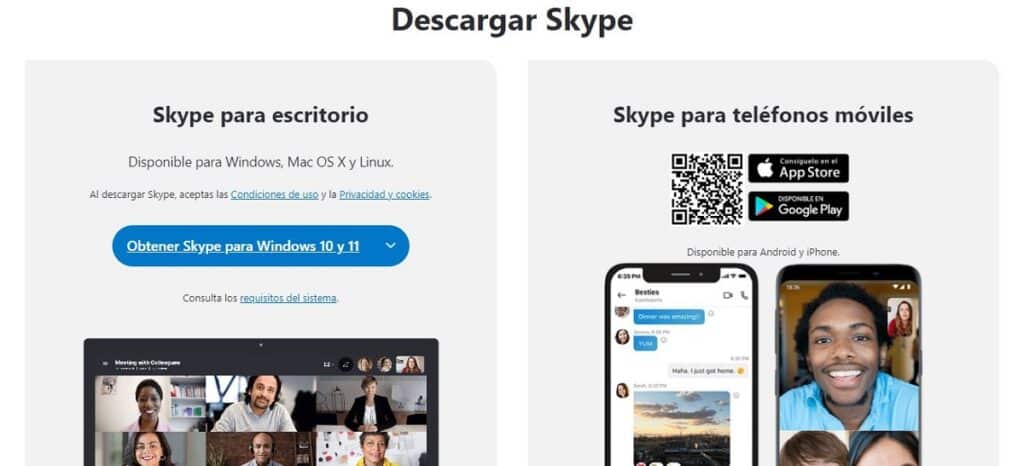
Logischerwijs is de eerste stap om Skype te gaan gebruiken: download de software op ons apparaat. Als we hebben geverifieerd dat het niet standaard op onze computer is geïnstalleerd, gaan we naar de web oficial, waar we deze twee opties zullen vinden:
- Skype voor pc downloaden.
- Download Skype voor mobiele telefoons.
Na het downloaden gaan we verder met: voer de installatie uit volg gewoon de instructies van de wizard. Het proces duurt enkele minuten. We zullen onder andere worden gevraagd of we de plug-in ook willen installeren om rechtstreeks vanuit de browser te bellen, en om Bing als standaardzoekmachine te gebruiken en MSN als startpagina te hebben. We zijn natuurlijk vrij om te kiezen wat we willen.
De eerste keer dat we Skype openen, moeten we kiezen tussen twee opties:
- Vul een gebruikersnaam in om in te loggen met ons eigen Skype-account
- Gebruik ons Microsoft-account, als we er een hebben.
We hebben hier ook de mogelijkheid om selecteer onze staat, dat is wat de rest van de gebruikers die met ons zijn verbonden, zullen zien. Deze staten zijn: Online, Afwezig, Druk, Onzichtbaar en Offline.
Vind vrienden
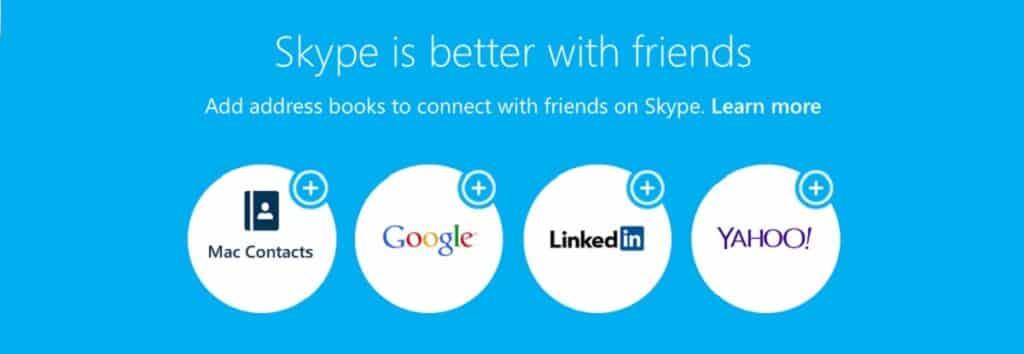
Wanneer we voor de eerste keer inloggen op ons account, vraagt Skype ons of we dat willen importeer contacten uit ons Microsoft-account. Het beste is om ja te antwoorden, op deze manier vermijden we het werk om ze handmatig toe te voegen.
Om andere contacten toe te voegen die niet in deze lijst staan, gebruiken we de optie "Zoeken op Skype"een vak dat we in de linkerbovenhoek van het scherm zullen vinden. De zoekopdracht kan worden gedaan met behulp van de echte naam, Skype-naam of e-mailadres van de persoon.
Van daaruit wordt iedereen met wie we chatten automatisch toegevoegd aan onze lijst met contactpersonen.
Bellen en videogesprekken met Skype
Skype werkt met een internetprotocoltype VoIP (afkorting voor «Voice over IP» in het Engels, dat wil zeggen «voice over IP»). Het grote voordeel hiervan is dat we via Skype naar vaste en mobiele nummers kunnen bellen. Het zijn natuurlijk betaalde gesprekken.
Aan de andere kant, in het geval van verbindingen tussen Skype-terminals, alle oproepen, berichten en videogesprekken zijn gratis. We kunnen gewoon onze eigen datasnelheid gebruiken of een wifi-netwerk gebruiken. Het moet gezegd dat de kwaliteit van Skype-spraakoproepen duidelijk superieur is aan die van WhatsApp-oproepen.
Oproepen

Belangrijk: om de oproepen te laten werken, is het noodzakelijk een compatibele microfoon hebben en uw headset instellen. Beide moeten verbonden zijn met ons apparaat en verifiëren dat ze zijn herkend door Skype.
Om te controleren of alles correct werkt, kunt u de link gebruiken "Geluid testen" uit het menu Instellingen. Een andere optie is om te controleren met behulp van de Skype "Echo"-service binnen hetzelfde menu.
Zodra de voorlopige controles zijn uitgevoerd, zullen we het volgende doen om te bellen:
- Wij selecteren het contact of de persoon met wie we willen praten (het is dezelfde methode als bij chatten).
- We klikken op de blauw telefoonpictogram verschijnen in de rechterbovenhoek.
- Het contact vindt direct plaats, zolang de persoon met wie we willen spreken online is en hun Skype openstaat.
Evenzo, om oproepen te ontvangen, hoeft u alleen maar op de blauwe knop te drukken. Aan de andere kant, als we de communicatie willen weigeren, moeten we op de rode knop klikken.
Video-oproepen

Maar zonder twijfel is het beste aan Skype de mogelijkheid om te doen video-oproepen. Met deze functie kunnen we niet alleen op een vloeiende en vrije manier communiceren met onze vrienden, familie en collega's, maar ook (dankzij de videocamera) zullen we hun gezichten kunnen zien, en zij ons, zelfs als we duizenden mensen weg zijn, kilometers afstand.
Het eerste wat je moet doen is controleer of onze camera correct werkt met Skype. Dezelfde microfoon en koptelefoon. Hiervoor gaan we in het menupictogram van de drie punten naar "Instellingen" en vervolgens naar "Standaardapparaat" waar we onze webcam kunnen selecteren in het vervolgkeuzemenu.
Zodra dit is gebeurd, hoeft u alleen nog maar het contact te selecteren met wie u een videogesprek wilt voeren en klik op het blauwe camerapictogram, die in de rechterbovenhoek van het scherm wordt weergegeven. Er is ook de mogelijkheid om een spraakoproep te starten zoals we eerder hebben uitgelegd en van daaruit naar een video-oproep te gaan door op de cameraknop te drukken.
Tijdens het videogesprek verschijnt rechtsonder in het scherm een venster met onze eigen afbeelding: zo zal onze contactpersoon ons zien.
Dit is ongeveer alles wat kan worden gedaan met Skype, een prachtig communicatiemiddel die we zowel voor ons werk als voor ons sociale leven kunnen gebruiken.
